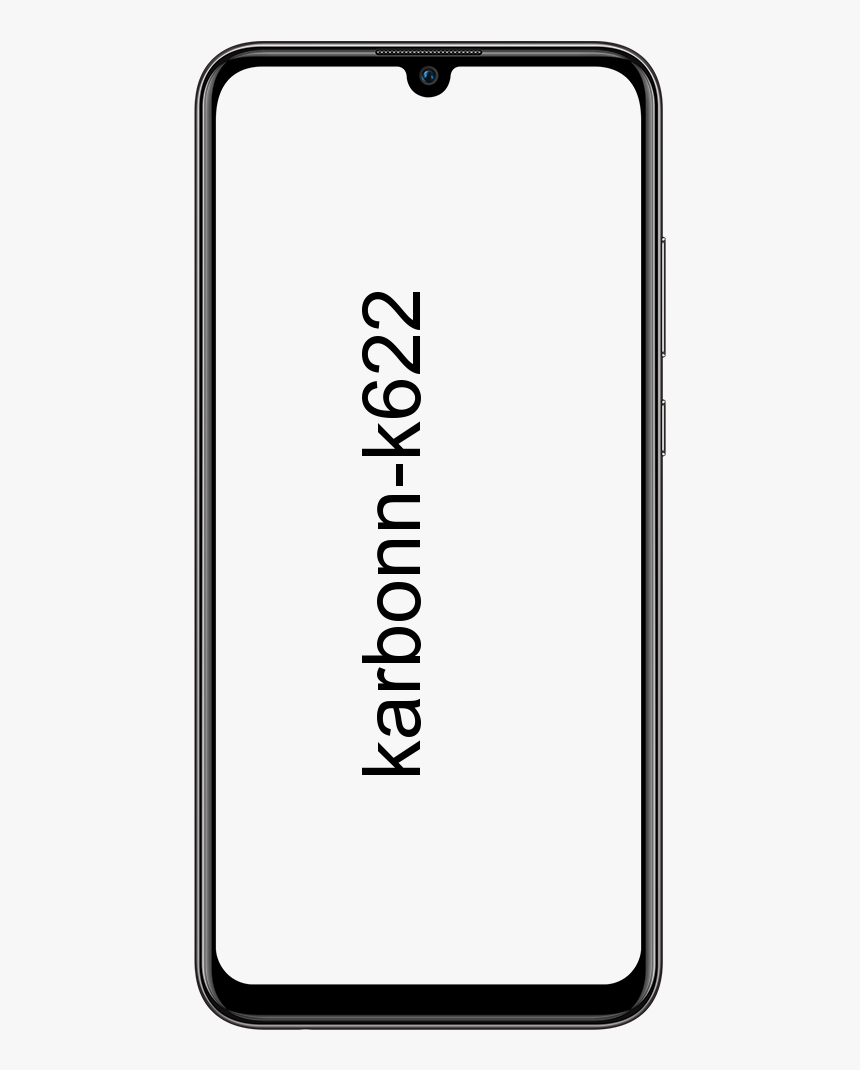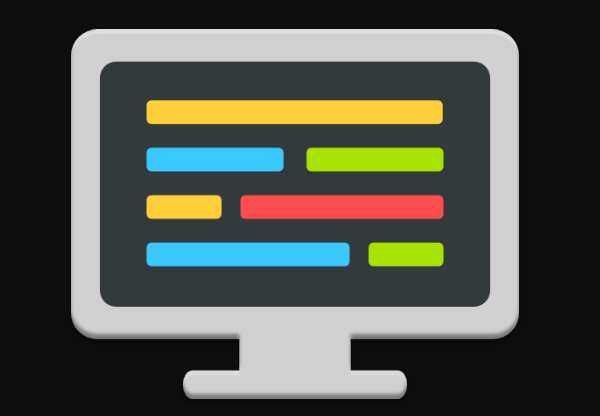Voulez-vous ajouter des compétences dans la bascule?
Les compétences de balançoire sont le renouvellement du classement qui est malheureusement absent de l'application elle-même. Dans ce guide, nous verrons comment trouver et ajouter des compétences dans Seesaw, modifier les notes et bien plus encore.
Comment ajouter des compétences sur la bascule
Sans plus attendre, suivez les étapes pour ajouter des compétences sur Seesaw:
Étape 1:
Dans un premier temps, visitez Bascule pour Écoles et connectez-vous au compte enseignant.
Étape 2:
Appuyez sur le menu Outils (bouton clé à molette).
Étape 3:
Ensuite, sélectionnez Gérer les compétences.
Étape 4:
Ensuite, choisissez le choix Nouvelle compétence.
Étape 5:
Tapez le nom de la compétence avec un code rapide (obligatoire). Cependant, cela fait référence aux normes de votre école, mais vous pouvez également utiliser vos techniques d’évaluation.
Comment marquer des compétences sur la bascule
D'autre part, vous pouvez inclure une compétence pour vos postes de balançoire. Si vous souhaitez mettre en place ou utiliser cette technique, appuyez simplement sur le chapeau de graduation sous votre message. Choisissez également Ajouter une compétence. De même, vous pouvez marquer des compétences sur de nouveaux messages:
Étape 1:
Dans un premier temps, connectez-vous à votre compte enseignant.
Étape 2:
Ensuite, choisissez le bouton Ajouter vert et sélectionnez un type de publication.
Étape 3:
Ensuite, choisissez les étudiants que vous souhaitez étiqueter et modifiez le point de vue des compétences (par défaut, les dossiers) en haut de la fenêtre.
Étape 4:
Ensuite, vous pouvez marquer environ 10 compétences par publication. Assurez-vous que les messages destinés aux étudiants peuvent également être marqués d'un nombre d'étoiles.
Étape 5:
Enfin, choisissez le bouton de coche et votre message sera étiqueté. Après cela, vous pouvez également parcourir la progression de vos étudiants en utilisant le choix d'affichage des compétences sur ces publications balisées.
En outre, vous pouvez également baliser les compétences pour les articles précédents. Voici comment:
Étape 1:
Dans un premier temps, sur le compte enseignant, choisissez le chapeau de graduation sur le poste souhaité.
Étape 2:
Ensuite, sélectionnez une compétence.
Étape 3:
Ensuite, ajoutez le nombre d'étoiles pour un maximum de 10 compétences.
Étape 4:
Une fois terminé, appuyez sur la coche. Vous pouvez également suivre les progrès des élèves après avoir utilisé la vue de recherche de compétences, comme pour les nouveaux messages.
Comment utiliser les compétences sur la bascule
Comme mentionné précédemment, Seesaw dispose d'outils de notation limités pour les enseignants. De plus, c'est un peu décevant. Vous pouvez utiliser la compétence pour afficher quotidiennement et enregistrer les progrès de chaque élève. L'interface utilisateur pour les compétences sur Seesaw est délicate et ordonnée. Si vous n'avez qu'une seule compétence incluse dans votre classe, vous autoriserez la vue des compétences. Mais il est bon d’avoir diverses compétences pour une bonne évaluation.
Cette vue vous permet également de rechercher un étudiant, une catégorie ou une matière d'enseignement en particulier. En outre, l'enseignant peut consulter les évaluations des compétences, sauf si vous souhaitez les partager.
Noter: Vous pouvez également le partager avec les parents lors de conférences sur la balançoire.
Comment gérer les compétences sur la bascule
Eh bien, la balançoire est un outil très essentiel. Les compétences que vous incluez seront stockées dans toutes les classes que vous enseignez. Vous économisant à la fois des efforts et du temps. En outre, les compétences seront classées en fonction des notes d'enseignement.
Vous pouvez modifier cela si vous souhaitez voir toutes les compétences de tous les niveaux (utile si vous enseignez plusieurs niveaux différents):
Étape 1:
Tapez votre profil d'enseignant sur Seesaw.
Étape 2:
Sélectionnez le choix clé.
Étape 3:
Choisissez Gérer les compétences et sélectionnez une compétence particulière.
Étape 4:
Ensuite, sélectionnez Modifier.
Basculez la note sur Tous les grades, puis confirmez.
En outre, vous pouvez également modifier le jeu de couleurs de vos compétences dans l'onglet Compétences. Si vous cherchez comment supprimer certaines compétences, procédez comme suit:
Étape 1:
Rendez-vous sur votre profil de balançoire.
Étape 2:
Entrez les choix (clé).
barre latérale de marque-pages chromée
Étape 3:
Appuyez sur Gérer les compétences et choisissez Archiver la compétence.
Actuellement, c'est le seul moyen de supprimer des compétences. En outre, vous devez le faire individuellement pour chaque compétence que vous souhaitez effacer de vos messages.
Comment modifier la notation des compétences sur la bascule
Enfin, vous pouvez modifier la cote de compétence lors de vos déplacements. Cependant, si vous prévoyez, vous étiez trop stricte ou trop calme avec un élève donné. Ce faisant, vos compétences balisées existantes seront mises à jour. Voici comment modifier la note:
Étape 1:
Dans un premier temps, connectez-vous au profil de l'enseignant.
Étape 2:
Appuyez sur la clé et choisissez l'échelle d'évaluation des compétences.
Étape 3:
Actuellement, l'échelle va de 3 à 6 étoiles. Redimensionnez-le selon vos préférences et la modification sera mise à jour automatiquement.
L'approche pédagogique moderne
La bascule est un outil très pratique et pratique pour les parents et les enseignants. Il se concentre sur les progrès, les commentaires et l'interaction. La notation descriptive remplace lentement la notation plus ancienne dans de nombreuses écoles du pays.
Conclusion:
Êtes-vous d'accord avec ces modifications? Un système d'étoiles suffit-il pour le classement, ou voulez-vous des notes réelles? Partagez vos réflexions et suggestions dans la section commentaires ci-dessous.
Lire aussi: